rpcclient
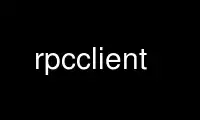
Dies ist der Befehl rpcclient, der im kostenlosen OnWorks-Hosting-Provider über eine unserer zahlreichen kostenlosen Online-Workstations wie Ubuntu Online, Fedora Online, Windows-Online-Emulator oder MAC OS-Online-Emulator ausgeführt werden kann
PROGRAMM:
NAME/FUNKTION
rpcclient - Tool zum Ausführen von clientseitigen MS-RPC-Funktionen
ZUSAMMENFASSUNG
rpcclient [-A Authentifizierungsdatei] [-c ] [-d Debuglevel] [-l logdir] [-N]
[-S ] [-U Benutzername[%Passwort]] [-W Arbeitsgruppe] [-I ZielIP]
{Server}
BESCHREIBUNG
Dieses Tool ist Teil der Samba(7) Suite.
rpcclient ist ein Dienstprogramm, das ursprünglich entwickelt wurde, um die MS-RPC-Funktionalität in Samba selbst zu testen.
Es hat mehrere Stadien der Entwicklung und Stabilität durchlaufen. Viele Systemadministratoren
haben jetzt Skripte dafür geschrieben, um Windows NT-Clients von ihrem UNIX aus zu verwalten
Arbeitsplatz.
OPTIONAL
Server
NetBIOS-Name des Servers, zu dem eine Verbindung hergestellt werden soll. Der Server kann ein beliebiger SMB/CIFS-Server sein. Die
Name wird mit dem aufgelöst Name lösen Auftrag Linie von smb.conf(5).
-c|--command=
Durch Semikolon getrennte Befehle ausführen (unten aufgeführt)
-I|--dest-ip IP-Adresse
IP Adresse ist die Adresse des Servers, zu dem eine Verbindung hergestellt werden soll. Es sollte angegeben werden in
Standardnotation "abcd".
Normalerweise würde der Client versuchen, einen benannten SMB/CIFS-Server durch Nachschlagen zu finden
über den oben beschriebenen NetBIOS-Namensauflösungsmechanismus Name lösen Auftrag
Parameter oben. Die Verwendung dieses Parameters zwingt den Client anzunehmen, dass der Server
auf dem Gerät mit der angegebenen IP-Adresse und der NetBIOS-Namenskomponente des
Ressource, mit der eine Verbindung hergestellt wird, wird ignoriert.
Für diesen Parameter gibt es keine Vorgabe. Wenn nicht geliefert, wird es bestimmt
automatisch durch den Kunden wie oben beschrieben.
-p|--Port-Port
Diese Nummer ist die TCP-Portnummer, die beim Herstellen von Verbindungen zum
Server. Die standardmäßige (bekannte) TCP-Portnummer für einen SMB/CIFS-Server ist 139, was
ist die Vorgabe.
-d|--debuglevel=level
Grad des ist eine ganze Zahl von 0 bis 10. Der Standardwert, wenn dieser Parameter nicht angegeben ist
ist 0.
Je höher dieser Wert ist, desto mehr Details werden in den Protokolldateien über die
Aktivitäten des Servers. Auf Stufe 0 werden nur kritische Fehler und schwerwiegende Warnungen angezeigt
protokolliert werden. Level 1 ist ein vernünftiges Level für den täglichen Betrieb - es erzeugt einen kleinen
Menge an Informationen über die durchgeführten Operationen.
Level über 1 erzeugen beträchtliche Mengen an Protokolldaten und sollten nur verwendet werden
bei der Untersuchung eines Problems. Level über 3 sind nur für Entwickler gedacht
und erzeugen GROSSE Mengen an Protokolldaten, von denen die meisten extrem kryptisch sind.
Beachten Sie, dass die Angabe dieses Parameters hier die Log Grad des Parameter in der
smb.conf-Datei.
-V|--Version
Druckt die Programmversionsnummer.
-s|--configfile=
Die angegebene Datei enthält die vom Server benötigten Konfigurationsdetails. Die
Die Informationen in dieser Datei enthalten serverspezifische Informationen, wie z
zu verwendende Datei sowie Beschreibungen aller Dienste, die der Server ausführen soll
zur Verfügung stellen. Weitere Informationen finden Sie unter smb.conf. Der Standardname der Konfigurationsdatei lautet
zur Kompilierzeit bestimmt.
-l|--log-basename=Protokollverzeichnis
Basisverzeichnisname für Log-/Debug-Dateien. Die Erweiterung ".programmname" wird angehängt
(zB log.smbclient, log.smbd, etc...). Die Protokolldatei wird nie vom Client entfernt.
--option= =
Setze die smb.conf(5) Option " " schätzen " " aus der Befehlszeile. Dies
überschreibt einkompilierte Standardwerte und Optionen, die aus der Konfigurationsdatei gelesen werden.
-N|--kein Pass
Falls angegeben, unterdrückt dieser Parameter die normale Passwortabfrage vom Client an
der Benutzer. Dies ist nützlich, wenn Sie auf einen Dienst zugreifen, für den kein Kennwort erforderlich ist.
Sofern in der Befehlszeile kein Passwort oder dieser Parameter angegeben ist, wird die
Der Client fordert ein Passwort an.
Wenn in der Kommandozeile ein Passwort angegeben wird und diese Option auch definiert ist, wird die
Das Passwort in der Befehlszeile wird stillschweigend ignoriert und es wird kein Passwort verwendet.
-k|--Kerberos
Versuchen Sie, sich mit Kerberos zu authentifizieren. Nur sinnvoll in einer Active Directory-Umgebung.
-C|--use-cache
Versuchen Sie, die von winbind zwischengespeicherten Anmeldeinformationen zu verwenden.
-A|--authentication-file=Dateiname
Mit dieser Option können Sie eine Datei angeben, aus der der Benutzername und das Passwort gelesen werden sollen
im Anschluss verwendet. Das Dateiformat ist
Benutzername =
Passwort =
Domäne =
Stellen Sie sicher, dass die Berechtigungen für die Datei den Zugriff von unerwünschten Benutzern einschränken.
-U|--user=Benutzername[%Passwort]
Legt den SMB-Benutzernamen oder den Benutzernamen und das Kennwort fest.
Wenn %password nicht angegeben ist, wird der Benutzer aufgefordert. Der Kunde wird zuerst überprüfen
USER Umgebungsvariable, dann die LOGNAME variabel und wenn eine der beiden existiert, die
Zeichenfolge wird in Großbuchstaben geschrieben. Wenn diese Umgebungsvariablen nicht gefunden werden, wird der Benutzername
GUEST wird eingesetzt.
Eine dritte Möglichkeit besteht darin, eine Credentials-Datei zu verwenden, die den Klartext der
Benutzername und Passwort. Diese Option wird hauptsächlich für Skripte bereitgestellt, bei denen der Administrator dies tut
die Anmeldeinformationen nicht über die Befehlszeile oder über Umgebungsvariablen weitergeben möchten. Wenn
Wenn diese Methode verwendet wird, stellen Sie sicher, dass die Berechtigungen für die Datei den Zugriff einschränken
von unerwünschten Benutzern. Siehe die -A für weitere Informationen an.
Seien Sie vorsichtig beim Einfügen von Kennwörtern in Skripte. Außerdem ist auf vielen Systemen der Befehl
Zeile eines laufenden Prozesses kann über den Befehl ps eingesehen werden. Zur Sicherheit immer erlauben
rpcclient, um nach einem Passwort zu fragen und es direkt einzugeben.
-S|--Anmeldung an|aus|erforderlich
Legen Sie den Client-Signaturstatus fest.
-P|--Maschinenpass
Verwenden Sie das gespeicherte Computerkonto-Passwort.
-e|--verschlüsseln
Dieser Befehlszeilenparameter erfordert, dass der Remote-Server die UNIX-Erweiterungen unterstützt oder
dass das SMB3-Protokoll ausgewählt wurde. Fordert an, dass die Verbindung verschlüsselt wird.
Verhandelt die SMB-Verschlüsselung mit SMB3- oder POSIX-Erweiterungen über GSSAPI. Verwendet die
gegebene Zugangsdaten für die Verschlüsselungsverhandlung (entweder Kerberos oder NTLMv1/v2, wenn
gegebene Domain/Benutzername/Passwort Triple. Die Verbindung schlägt fehl, wenn die Verschlüsselung nicht möglich ist
ausgehandelt.
--pw-nt-hash
Das mitgelieferte Passwort ist der NT-Hash.
-n|--netbiosname
Mit dieser Option können Sie den NetBIOS-Namen überschreiben, den Samba für sich selbst verwendet. Dies
ist identisch mit der Einstellung der Netbios Name Parameter in der Datei smb.conf. Jedoch a
Befehlszeileneinstellungen haben Vorrang vor den Einstellungen in smb.conf.
-i|--Scope
Dies gibt einen NetBIOS-Bereich an, mit dem nmblookup kommuniziert, wenn
Generieren von NetBIOS-Namen. Einzelheiten zur Verwendung von NetBIOS-Bereichen finden Sie unter rfc1001.txt
und rfc1002.txt. NetBIOS-Bereiche sind sehr selten verwendet, setzen Sie diesen Parameter nur, wenn Sie
sind der Systemadministrator, der für alle NetBIOS-Systeme verantwortlich ist, die Sie kommunizieren
mit.
-W|--workgroup=Domäne
Legen Sie die SMB-Domäne des Benutzernamens fest. Dies überschreibt die Standarddomäne, die die
Domäne in smb.conf definiert. Wenn die angegebene Domäne mit der des Servers übereinstimmt NetBIOS
name, führt es dazu, dass sich der Client mit dem lokalen SAM des Servers anmeldet (im Gegensatz zum
Domäne SAM).
-O|--socket-options Socket-Optionen
TCP-Socket-Optionen, die auf dem Client-Socket festgelegt werden. Siehe den Parameter Socket-Optionen in
die Handbuchseite smb.conf für die Liste der gültigen Optionen.
-?|--Hilfe
Drucken Sie eine Zusammenfassung der Befehlszeilenoptionen.
--Verwendungszweck
Kurze Nutzungsmeldung anzeigen.
BEFEHLE
LSARPC
Abfrage
Richtlinie zu Abfrageinformationen
Nachschlagewerke
Lösen Sie eine Liste von SIDs in Benutzernamen auf.
Nachschlagenamen
Lösen Sie eine Liste von Benutzernamen in SIDs auf.
anvertrauen
Aufzählen vertrauenswürdiger Domänen
enumprivs
Privilegien aufzählen
getdispname
Holen Sie sich den Namen des Privilegs
lsaenumsid
Zählen Sie die LSA-SIDS auf
lsaenum-Privatkonto
Zählen Sie die Privilegien einer SID auf
lsaenumacctrights
Aufzählen der Rechte einer SID
lsaenumacctwithright
Konten mit Recht aufzählen
lsaaddacctrights
Rechte zu einem Konto hinzufügen
lsareacctrights entfernen
Rechte von einem Konto entfernen
lsalookupprivvalue
Holen Sie sich einen Berechtigungswert mit seinem Namen
lsaquerysecobj
LSA-Sicherheitsobjekt abfragen
LSARPC-DS
dsroledominfo
Informationen zur primären Domain abrufen
DFS
dfsexist
DFS-Unterstützung abfragen
dfsadd
DFS-Freigabe hinzufügen
dfsentfernen
Eine DFS-Freigabe entfernen
dfsgetinfo
DFS-Freigabeinformationen abfragen
dfsenum
dfs-Aktien aufzählen
REG
Schließung
Remote-Herunterfahren
Herunterfahren abbrechen
Abort Shutdown
SRVSVC
srvinfo
Informationen zur Serverabfrage
netshareenum
Aktien aufzählen
netshareenumall
Alle Aktien aufzählen
netsharegetinfo
Informationen zum Teilen erhalten
netsharesetinfo
Teilen-Info einstellen
netsharesetdfsflags
DFS-Flags setzen
netfileenum
Offene Dateien aufzählen
netremotetod
Abrufen der entfernten Tageszeit
netnamevalidate
Freigabenamen validieren
netfilegetsec
Holen Sie sich Dateisicherheit
netssdel
Sitzung löschen
Netsessenum
Sitzungen aufzählen
netdiskenum
Datenträger aufzählen
Netconneum
Verbindungen aufzählen
netshareadd
Teilen hinzufügen
netsharedel
Freigabe löschen
MRSA
Abfragebenutzer
Nutzerinfos abfragen
Abfragegruppe
Gruppeninfo abfragen
Benutzergruppen abfragen
Nutzergruppen abfragen
Abfragegruppenspeicher
Gruppenmitgliedschaft abfragen
Abfragealiasmem
Alias-Mitgliedschaft abfragen
Abfragedispinfo
Anzeigeinfo abfragen
Abfragedominfo
Domain-Info abfragen
enumdomuser
Aufzählen von Domänenbenutzern
enumdomgroups
Aufzählen von Domänengruppen
Aufzählungsgruppen
Aliasgruppen aufzählen
erstelltomuser
Domänenbenutzer erstellen
samlookupnames
Namen nachschlagen
samlookuprids
Namen nachschlagen
gelöschtouser
Domänenbenutzer löschen
samquerysecobj
SAMR-Sicherheitsobjekt abfragen
getdompwinfo
Informationen zum Domain-Passwort abrufen
Lookup-Domain
Domain suchen
SPULEN
Treiber hinzufügen [ ]
Führen Sie einen AddPrinterDriver()-RPC aus, um die Druckertreiberinformationen auf dem
Server. Beachten Sie, dass die Treiberdateien bereits in dem von . zurückgegebenen Verzeichnis vorhanden sein sollten
getdriverdir. Mögliche Werte für Bogen sind die gleichen wie für getdriverdir
Befehl. Das Config Parameter ist wie folgt definiert:
Langer Treibername:\
Treiberdateiname:\
Datendateiname:\
Name der Konfigurationsdatei:\
Name der Hilfedatei:\
Name des Sprachmonitors:\
Standarddatentyp:\
Durch Kommas getrennte Liste von Dateien
Alle leeren Felder sollten als String "NULL" eingegeben werden.
Samba muss das Konzept der Print Monitors nicht unterstützen, da diese nur für
lokale Drucker, deren Treiber eine bidirektionale Verbindung zur Kommunikation nutzen können.
Dieses Feld sollte "NULL" sein. Auf einem entfernten NT-Druckserver ist der Print Monitor für a
Der Treiber muss bereits installiert sein, bevor der Treiber hinzugefügt wird, sonst schlägt der RPC fehl.
Der Version Mit diesem Parameter können Sie die Versionsnummer des Druckertreibers angeben. Wenn weggelassen,
die Standardtreiberversion für die angegebene Architektur wird verwendet. Diese Option
kann zum Hochladen von Windows 2000 (Version 3) Druckertreibern verwendet werden.
Drucker hinzufügen
Fügen Sie einen Drucker auf dem Remote-Server hinzu. Dieser Drucker wird automatisch freigegeben. Sei
Beachten Sie, dass der Druckertreiber bereits auf dem Server installiert sein muss (siehe Adddriver)
und den port muss ein gültiger Portname sein (siehe enumports.
deldriver
Löschen Sie den angegebenen Druckertreiber für alle Architekturen. Dies löscht nicht die
tatsächliche Treiberdateien vom Server, nur der Eintrag aus der Treiberliste des Servers.
deldriverex [Architektur] [Version] [Flags]
Löschen Sie den angegebenen Druckertreiber und optional die mit dem Treiber verknüpften Dateien.
Sie können diese Aktion auf eine bestimmte Architektur und eine bestimmte Version beschränken. Wenn nein
Architektur gegeben ist, werden alle Treiberdateien dieses Treibers gelöscht. Fahnen
entsprechen numerischen DPD_*-Werten, dh einem Wert von 3 Anfragen
(DPD_DELETE_UNUSED_FILES | DPD_DELETE_SPECIFIC_VERSION).
Aufzählungsdaten
Zählen Sie alle auf dem Server gespeicherten Druckereinstellungsdaten auf. Auf Windows NT-Clients sind diese
Werte werden in der Registry gespeichert, während Samba-Server sie in der Drucker-TDB speichern.
Dieser Befehl entspricht der Funktion GetPrinterData() des MS Platform SDK (* This
Befehl ist derzeit nicht implementiert).
enumdataex
Druckerdaten für einen Schlüssel aufzählen
enumjobs
Listen Sie die Jobs und den Status eines bestimmten Druckers auf. Dieser Befehl entspricht dem MS
Plattform-SDK EnumJobs()-Funktion
Aufschlüsselung
Druckertasten aufzählen
aufzählen [Stufe]
Führt einen EnumPorts()-Aufruf mit der angegebenen Info-Ebene aus. Aktuell nur Info
Level 1 und 2 werden unterstützt.
Aufzählungstreiber [Stufe]
Führen Sie einen EnumPrinterDrivers()-Aufruf aus. Hier werden die verschiedenen installierten Druckertreiber aufgelistet
für alle Architekturen. Weitere Informationen zu finden Sie in der MS Platform SDK-Dokumentation
die verschiedenen Flags und Calling-Optionen. Derzeit unterstützte Infolevel sind 1, 2 und
3.
Aufzählungsdrucker [Ebene]
Führen Sie einen EnumPrinters()-Aufruf aus. Hier werden die verschiedenen installierten und freigegebenen Drucker aufgelistet.
Weitere Informationen zu den verschiedenen Flags finden Sie in der MS Platform SDK-Dokumentation
Anrufoptionen. Derzeit unterstützte Infolevel sind 1, 2 und 5.
Daten bekommen
Rufen Sie die Daten für eine bestimmte Druckereinstellung ab. Siehe den enumdata-Befehl für mehr
Information. Dieser Befehl entspricht dem GetPrinterData() MS Platform SDK
Funktion.
Getdataex
Druckertreiberdaten mit Schlüsselname abrufen
getdriver
Rufen Sie die Druckertreiberinformationen ab (z. B. Treiberdatei, Konfigurationsdatei, abhängige
Dateien usw.) für den angegebenen Drucker. Dieser Befehl entspricht dem
GetPrinterDriver() MS Platform SDK-Funktion. Aktuell sind Infolevel 1, 2 und 3
unterstützt.
getdriverdir
Führen Sie einen GetPrinterDriverDirectory()-RPC aus, um den SMB-Freigabenamen abzurufen und
Unterverzeichnis zum Speichern von Druckertreiberdateien für eine bestimmte Architektur. Möglich
Werte für Bogen sind "Windows 4.0" (für Windows 95/98), "Windows NT x86", "Windows NT
PowerPC", "Windows Alpha_AXP" und "Windows NT R4000".
getprinter
Rufen Sie die aktuellen Druckerinformationen ab. Dieser Befehl entspricht dem GetPrinter()
MS Platform SDK-Funktion.
Getprintprocdir
Druckprozessorverzeichnis abrufen
openprinter
Führen Sie einen OpenPrinterEx()- und ClosePrinter()-RPC für einen bestimmten Drucker aus.
Settreiber
Führen Sie einen SetPrinter()-Befehl aus, um den Druckertreiber zu aktualisieren, der einem
installierten Drucker. Der Druckertreiber muss auf dem Drucker bereits korrekt installiert sein
Server.
Siehe auch die Befehle enumprinters und enumdrivers, um eine Liste der
installierte Drucker und Treiber.
Formular hinzufügen
Fügen Form
Satzform
Formular einstellen
Getform
Formular abrufen
Formular löschen
Formular löschen
aufzählen
Formular aufzählen
Drucker einstellen
Druckerkommentar setzen
Druckerdaten einstellen
REG_SZ-Druckerdaten einstellen
Druckernamen festlegen
Druckernamen festlegen
rffpcnex
Rffpcnex-Test
NETZANMELDUNG
Logonctrl2
Anmeldesteuerung 2
Anmeldestr
Anmeldesteuerung
Samsync
Sam-Synchronisierung
Samdeltas
Sam Deltas abfragen
Samlogon
Sam-Anmeldung
FSRVP
fss_is_path_sup
Überprüfen Sie, ob eine Freigabe Schattenkopieanforderungen unterstützt
fss_get_sup_version
Holen Sie sich die unterstützte FSRVP-Version vom Server
fss_create_expose <[ro|rw]> [teilen1] ... [teilenN]
Erstellen und Freigeben von Schattenkopien als neue Freigabe anfordern
fss_delete
Löschung von Schattenkopie-Freigaben anfordern
fss_has_shadow_copy
Suchen Sie nach einer zugehörigen Schattenkopie für die Freigabe
fss_get_mapping
Abrufen von Informationen zur Schattenkopie-Freigabezuordnung
fss_recovery_complete
Markieren Sie die Schattenkopie mit Lese-/Schreibzugriff als Wiederherstellung abgeschlossen, um weitere Schattenkopien zu ermöglichen
Zugriffe
ALLGEMEIN BEFEHLE
Debug-Ebene
Legen Sie die aktuelle Debug-Stufe fest, die zum Protokollieren von Informationen verwendet wird.
Hilfe (?)
Drucken Sie eine Liste aller bekannten Befehle oder eine erweiterte Hilfe zu einem bestimmten Befehl.
beenden (aussteigen)
Beenden Sie rpcclient.
Verwenden Sie rpcclient online mit den onworks.net-Diensten
